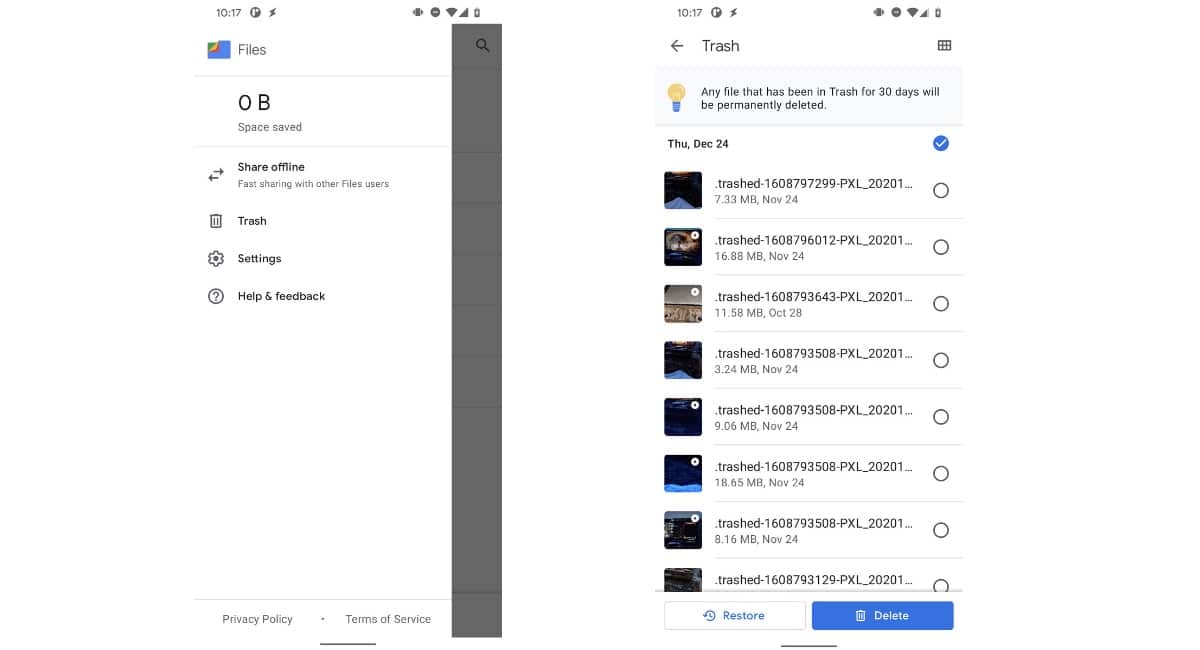Penyimpanan internal ponsel apa pun Ini mengisi dengan informasi dari waktu ke waktu, kadang-kadang dengan file yang tidak benar-benar diperlukan, meskipun yang lain. Gambar, video, dan dokumen adalah bagian dari semua yang kami terima, sehingga kami harus menemukan formula untuk menyimpan yang paling relevan.
Smartphone telah menggabungkan slot untuk menambahkan kartu dari waktu ke waktu, dengan penyimpanan yang lebih besar dan ini berlaku jika Anda ingin menyimpan data dalam bentuk apa pun. Saat ini beberapa model ponsel telah memutuskan untuk mengecualikan ini, ada orang lain yang telah memutuskan untuk terus menggabungkannya.
Dalam tutorial kami akan menjelaskan cara mentransfer foto dari android ke kartu sd, karena cukup sederhana untuk melakukan proses ini. Sebuah kartu biasanya memiliki biaya yang kecil, dari 10 hingga 25 euro kartu dari 64 hingga 256 GB, sehingga memperluas smartphone dan mampu menggandakan kapasitas yang kita miliki.

Pindahkan foto, video, dan bahkan aplikasi
Kartu eksternal tidak hanya memungkinkan Anda mengirimkan foto, video, dan dokumen, aplikasi juga bersifat seluler, asalkan bukan milik sistem. Aplikasi yang dapat Anda pindahkan menjadi aplikasi yang Anda gunakan, seperti WhatsApp, Telegram, Instagram dan banyak aplikasi lain di ponsel Anda.
Ketika harus memindahkan aplikasi tertentu, Anda harus berhati-hati, dalam banyak kesempatan itu menimbulkan masalah, tidak terjadi jika Anda melakukannya dengan gambar, klip, dokumen, dan file. Hal yang tepat adalah jika Anda melihat bahwa Anda kehabisan banyak ruang pindahkan barang-barang yang memiliki bobot besar dan keluarkan dari penyimpanan utama.
Kartu tersebut dapat digunakan untuk menyimpan informasi, selama yang utama digunakan untuk menyimpan aplikasi, yang merupakan efek penting saat digunakan. Kartu eksternal biasanya bekerja cukup baik, kecepatannya sebanding dengan kartu internal, yang cenderung besar dan cepat (kami sudah memiliki kartu UFS 2.2 dan yang lebih baru).
Pindahkan foto ke kartu SD di Android
Cara cepat untuk memindahkan foto ke kartu SD di Android tidak lain adalah menggunakan perangkat Anda, pilih satu atau beberapa jika Anda mau. Tugasnya cepat, meskipun terkadang memiliki aplikasi seperti Google Files akan membuat hidup Anda lebih mudah, menjadi proses yang cepat dan sederhana daripada melakukannya secara manual.
Meskipun tampaknya mudah, orang tersebut akan bertanggung jawab untuk membuka pengaturan telepon dan dari sana mulai memindahkan foto, video, dan file lainnya. Dalam versi terbaru Android siapa saja Anda dapat pergi ke penyimpanan, menyalin dan menempelkan sebanyak mungkin hal yang Anda inginkan dari satu tempat ke tempat lain dan tanpa memerlukan alat.
Jika Anda ingin mentransfer foto dari Android ke kartu SD, Lakukan hal berikut:
- Langkah pertama adalah membuka kunci ponsel
- Pergi ke "Pengaturan" dan kemudian klik "Penyimpanan"
- Di dalamnya akan muncul opsi yang disebut «Transfer data ke kartu SD», klik di sini
- Pilih file sebanyak yang Anda inginkan dan tekan tempel, pilih tujuan, dalam hal ini kartu SD atau "Penyimpanan eksternal"
- Pilihan lain adalah pergi ke "File", tersedia sebagai aplikasi di ponsel, setelah masuk pilih gambar dan masuk ke SD card, setelah masuk paste dan tunggu filenya langsung di transfer ke kartu kita, yang akan memakan waktu proses beberapa menit tergantung berapa banyak dan beratnya
Gambar, video, dan dokumen akan diteruskan dalam satu waktu Hati-hati, jika file terlalu besar, semuanya layak disimpan di penyimpanan eksternal, khususnya di kartu SD. Pengguna juga dapat memindahkan bila diperlukan dari kartu ke penyimpanan internal lagi.
Pindahkan foto di Android dengan Google Files
Aplikasi sempurna untuk digunakan saat memindahkan foto dari Android ke kartu SD id Files by Google, aplikasi yang diluncurkan oleh perusahaan Mountain View. Ini gratis, ditambah antarmuka yang mudah digunakan, ditambah prosesnya memakan waktu kurang dari satu menit jika Anda mau.
Hal pertama yang harus kita lakukan adalah mengunduh aplikasi Google Files, untuk melakukan ini dari Play Store, memiliki akses langsung dari ponsel Anda. Aplikasi ini tidak terlalu berat, sekitar 4-5 megabyte dan tidak mengandung iklan, selain memiliki kegunaan lain, termasuk membersihkan ponsel.
Untuk memindahkan foto dengan Google Files, lakukan langkah berikut:
- Hal pertama adalah mengunduh dan menginstal Google Files di ponsel Anda
- Mulai aplikasi setelah Anda menginstalnya di ponsel Anda
- Klik "Pilih dan Lepaskan"
- Ini akan menunjukkan kepada Anda semua gambar yang tersedia, sekarang klik "Pindahkan ke kartu SD"
- Google Files akan memberi tahu Anda berapa banyak file yang ingin Anda pindahkan ke jendela lain, khususnya ke SD, pilih gambar yang Anda inginkan dan tekan "Pindahkan ke kartu SD"
Setelah Anda memindahkan semua file ke kartu SD Anda dapat menghapus file-file ini jika Anda mau, karena mereka akan diduplikasi dalam satu dan yang lain. Anda dapat mengunggah video, jika Anda ingin mengosongkan lebih banyak penyimpanan dan dengan demikian membiarkan gigabyte gratis, yang akan berguna dalam jangka panjang karena Anda memiliki lebih banyak ruang untuk mengunduh sesuatu.
Pindahkan folder Android ke kartu SD
Solusi yang jauh lebih cepat untuk mentransfer foto dan file lain dari Android ke kartu SD sedang memindahkan seluruh folder. Untuk ini, hal yang tepat adalah bahwa semua gambar yang ingin Anda lewati ada di dalamnya dan Anda memindahkannya, menghemat banyak pekerjaan untuk pergi satu per satu atau memilih paket foto.
Penggunaan Google Files akan membuat tugas ini mudah, yang dalam praktiknya tidak mungkin karena Android tidak memberikan izin kecuali Anda root untuk memindahkan folder ke tujuan lain. Bayangkan memindahkan seluruh folder, di mana semuanya diatur dan Anda dapat dengan cepat mengakses dan mengambil foto yang Anda inginkan, ini akan menghemat banyak waktu kami.
Saat memindahkan folder dengan Google Files, Lakukan hal berikut:
- Buka aplikasi Google File di perangkat Anda
- Buka folder yang ingin Anda pindahkan saat itu
- Klik panah yang melihat ke bawah dan tekan "Pindah ke"
- Ini akan memberi tahu Anda "Pindahkan ke sini" dan pilih "Kartu SD" dan hanya itu